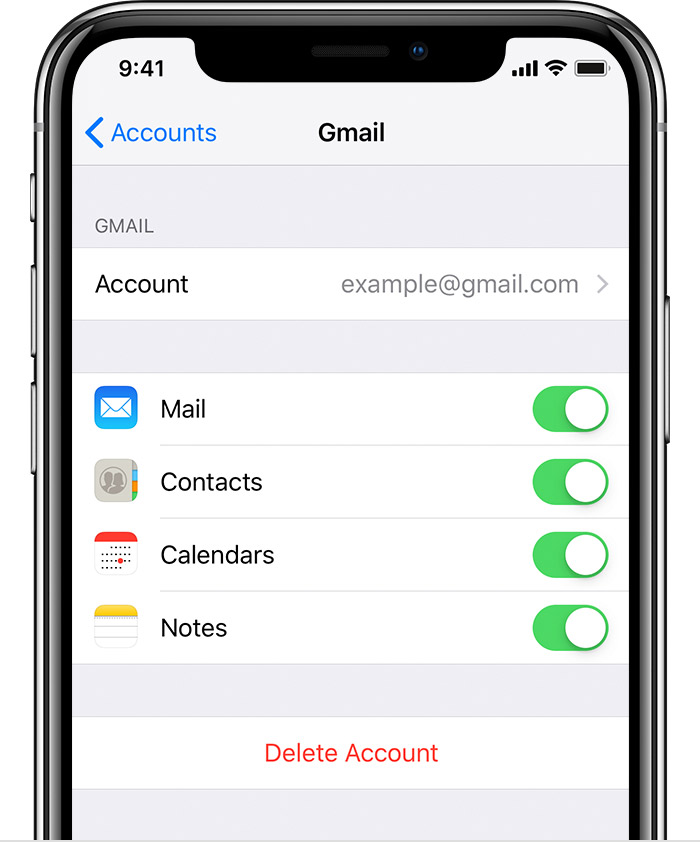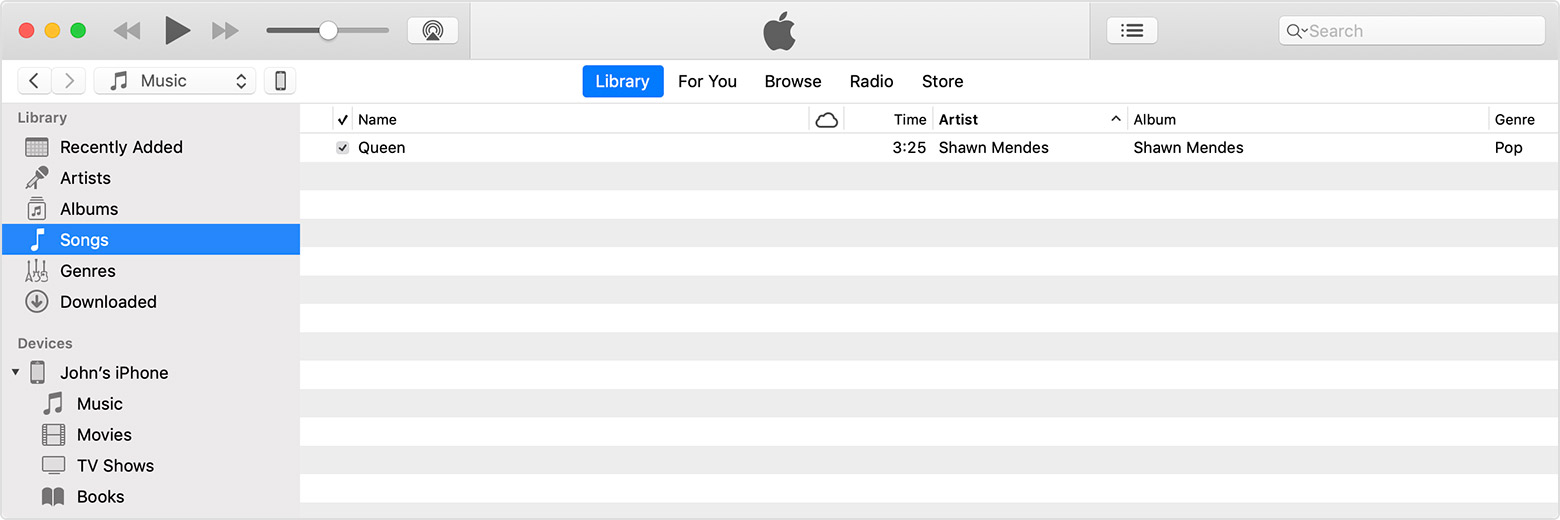- Перенос содержимого с устройства Android на устройство iPhone, iPad или iPod touch
- Подготовка
- Команда «Перенести данные с Android»
- Открытие приложения «Перенос на iOS»
- Ожидание кода
- Использование кода
- Подключение к временной сети Wi-Fi
- Выбор содержимого и ожидание
- Настройка устройства iOS
- Завершение
- Помощь при переносе данных
- Помощь после переноса данных
- Как синхронизировать айпад и андроид
- Почта, контакты и календари
- Фото и видео
- Музыка
- Книги и PDF-файлов
- Документы
- Приложения
- Можете ли вы синхронизировать iPhone с планшетом Android?
- Можете ли вы связать iPhone с планшетом Android?
- Как синхронизировать iPhone с планшетом?
- Можете ли вы соединить iPhone с Android?
- Как отразить мой iPhone на планшете Android?
- Можете ли вы подключить iPhone к планшету Samsung?
- Как подключить iPhone к планшету Samsung?
- Могу ли я связать свой телефон с планшетом?
- Могу ли я синхронизировать планшет с телефоном?
- Как синхронизировать планшет?
- Как передать данные с iPhone на Android по беспроводной сети?
- Могу ли я использовать AirDrop между iPhone и Android?
- Как перенести с iPhone на Android?
- Могу ли я использовать трансляцию с Android?
- Как транслировать экран телефона на планшет?
- Как я могу отразить свой телефон на планшете без Wi-Fi?
Перенос содержимого с устройства Android на устройство iPhone, iPad или iPod touch
Готовы к переходу на ОС iOS? Загрузите приложение «Перенос на iOS», которое поможет перейти от использования устройства Android к работе с новым iPhone, iPad или iPod touch.
Если у вас нет доступа к магазину Google Play, узнайте, как загрузить приложение «Перенос на iOS».
Подготовка
- Убедитесь, что функция Wi-Fi на устройстве Android включена.
- Подключите новое устройство iOS и устройство Android к их источникам питания.
- Убедитесь, что содержимое, которое требуется переместить, включая содержимое на внешней карте памяти Micro SD, поместится на вашем новом устройстве iOS.
- Если требуется перенести закладки из браузера Chrome, обновите Chrome на устройстве Android до последней версии.
Команда «Перенести данные с Android»
Во время настройки нового устройства iOS откройте экран «Приложения и данные». Затем нажмите «Перенести данные с Android». (Если настройка уже завершена, необходимо стереть данные с устройства iOS и начать заново. Ели вы не хотите этого делать, просто перенесите содержимое вручную.)
Открытие приложения «Перенос на iOS»
На устройстве Android откройте приложение «Перенос на iOS». Если у вас нет приложения «Перенос на iOS», можно нажать кнопку QR-кода на новом устройстве iOS и отсканировать QR-код с помощью камеры устройства Android, чтобы открыть магазин Google Play. Нажмите «Продолжить» и ознакомьтесь с условиями использования. Чтобы продолжить, нажмите «Принимаю».
Ожидание кода
Когда появится экран «Перенос с Android», нажмите на устройстве iOS «Продолжить». Подождите, пока не появится 10- или 6-значный код. Если на устройстве Android отображается сообщение о плохом качестве подключения к Интернету, игнорируйте его.
Использование кода
Введите полученный код на устройстве Android.
Подключение к временной сети Wi-Fi
Устройство iOS создаст временную сеть Wi-Fi. Когда появится запрос, нажмите «Подключиться», чтобы подключить устройство Android к этой сети. Подождите, пока не появится экран «Перенос данных».
Выбор содержимого и ожидание
На устройстве Android выберите содержимое, которое нужно перенести, и нажмите «Продолжить». Даже если на устройстве Android появится уведомление о завершении процесса, ничего не предпринимайте, пока индикатор загрузки на устройстве iOS не заполнится. Процесс переноса может занять некоторое время в зависимости от объема переносимых данных.
Переносится следующее содержимое: контакты, история сообщений, фотографии и видеозаписи с камеры, фотоальбомы, файлы и папки, настройки универсального доступа, настройки дисплея, веб-закладки, учетные записи электронной почты и календари. Кроме того, будут перенесены некоторые из бесплатных приложений, если они доступны и в Google Play, и в App Store. После завершения переноса можно будет загрузить любые бесплатные приложения, для которых была найдена соответствующая версия в App Store.
Настройка устройства iOS
Когда индикатор загрузки на устройстве iOS дойдет до конца, нажмите «Готово» на устройстве Android. Затем нажмите «Продолжить» на устройстве iOS и завершите его настройку, следуя инструкциям на экране.
Завершение
Убедитесь, что все содержимое перенесено. Перенос музыки, книг и файлов PDF необходимо выполнить вручную.
Чтобы загрузить приложения, которые были установлены на устройстве Android, перейдите в App Store на устройстве iOS и загрузите их.
Помощь при переносе данных
- До завершения переноса не следует выполнять на устройствах никаких действий. Например, на устройстве Android приложение «Перенос на iOS» должна все время оставаться открытой на экране. Если во время переноса данных вы использовали другое приложение или принимали телефонные вызовы на устройстве Android, содержимое не будет перенесено.
- На устройстве Android необходимо отключить все приложения и настройки, которые могут повлиять на стабильность подключения к сети Wi-Fi, например Sprint Connections Optimizer или «Интеллектуальное переключение сетей». После этого найдите пункт Wi-Fi в меню настроек и удалите все известные сети, удерживая их названия и выбирая соответствующий вариант. Затем повторите попытку переноса.
- Перезапустите оба устройства и повторите попытку.
- На устройстве Android отключите соединение с сотовой сетью передачи данных. Затем повторите попытку переноса.
Помощь после переноса данных
- Если после переноса данных приложение «Сообщения» не работает должным образом, см. инструкции в этой статье.
- Если приложения с устройства Android не отображаются на новом устройстве iOS, найдите их в магазине App Store и загрузите на новое устройство.
- Возможно, вы обнаружите, что перенесено не все содержимое, при этом на устройстве iOS закончилось свободное пространство, или что устройство iOS может оказаться заполнено до завершения процедуры переноса. В этом случае сотрите данные на устройстве iOS и повторите процедуру переноса. Убедитесь, что объем содержимого на устройстве с Android не превышает объем свободного пространства на устройстве iOS.
Информация о продуктах, произведенных не компанией Apple, или о независимых веб-сайтах, неподконтрольных и не тестируемых компанией Apple, не носит рекомендательного или одобрительного характера. Компания Apple не несет никакой ответственности за выбор, функциональность и использование веб-сайтов или продукции сторонних производителей. Компания Apple также не несет ответственности за точность или достоверность данных, размещенных на веб-сайтах сторонних производителей. Обратитесь к поставщику за дополнительной информацией.
Источник
Как синхронизировать айпад и андроид
Вот несколько советов для переноса ваших контактов, фотографий, музыки, документы, и больше от вашего Android устройства на новый iPhone, iPad или iPod сенсорный.
Вы можете также использовать движение для iOS-приложение для автоматического перевода вашего Android содержимое на новое устройство iOS. Если вы не можете использовать приложение, вы можете перейти вместо содержимого вручную.
Почта, контакты и календари
iOS работает с поставщиками услуг электронной почты, такие как Google, Microsoft служба Exchange, Yahoo, и больше, так что вы можете сохранить электронную почту, контакты и календари, которые вы имеете теперь. Чтобы начать работу, добавьте все учетные записи электронной почты на вашем iPhone. Затем перейдите в Настройки > Пароли и учетные записи.
Для справки, перемещение электронной почты, контактов и календарей, обратитесь в службу поддержки Apple.
Фото и видео
Для перемещения фото и видео с вашего Android устройства на iOS устройства, использовать компьютер с iTunes:
- Подключить Android к компьютеру и найти свои фотографии и видео. На большинстве устройств, вы можете найти эти файлы в DCIM > камера. На Mac, установить андроид передача файлов, откройте его, затем перейдите на DCIM > камера.
- Выберите фотографии и видео, которые вы хотите переместить, и перетащите их в папку на вашем компьютере.
- Отсоединить планшет и подключите ваш iPhone к вашему компьютеру.
- Откройте iTunes на компьютере и синхронизировать фотографии на вашем iPhone. Вы можете найти свои фотографии и видео на вашем iPhone в меню «фото» > «альбомы».
Вы можете также использовать iCloud фотографии , чтобы сохранить ваши фотографии и видео в iCloud, так что вы можете иметь доступ к своей библиотеке с любого устройства, в любое время вы хотите.
Для справки, перемещение ваших фотографий и видео, обратитесь в службу поддержки Apple.
Музыка
Когда вы переключаетесь на iPhone, вы можете взять свою музыку с вами. Просто используйте компьютер с iTunes для передачи музыки. Если вы используете потоковое музыкальное приложение, перейдите в магазин приложений, загрузить приложение, войдите с вашим именем пользователя и паролем. Если вы используете Apple, Музыка, просто войдите в систему на устройстве iOS.
Чтобы перенести музыку с вашего устройства Android для вашего устройства iOS, используйте компьютер с iTunes:
- Подключите устройство Android к вашему компьютеру и найти музыку. На большинстве устройств, вы можете найти эти файлы в музыку. На Mac, установить андроид передача файлов, откройте его, а затем перейти к музыке.
- Выберите песни, которые вы хотите переместить, и перетащите их в папку на вашем компьютере.
- Отключите Android устройство и подключите ваш iPhone к вашему компьютеру.
- Откройте iTunes на вашем компьютере, перейдите в библиотеку и выберите музыка.
- Откройте папку, где вы положили ваши песни и перетащить их музыка просмотреть в iTunes.
- Выберите ваш iOS устройство, и нажмите кнопку музыка. Вы можете синхронизировать всю вашу библиотеку или выберите только те песни или художников, которые вы только что добавили
- Нажмите Кнопку Синхронизации. Вы можете найти вашу музыку на iPhone в приложении «Музыка».
Книги и PDF-файлов
Чтобы перенести электронные книги с устройства Android, вы можете либо импортировать их на устройство iOS или доступ к ним через приложения, такие как Киндл, НУК, Play Книги и др. Чтобы открыть книги в приложение, перейдите в магазин приложений, загрузить приложение, войдите с вашим именем пользователя и паролем.
Для перемещения epub книги и PDF-файлов с Android на iOS устройства, использовать компьютер с iTunes:
- Подключите устройство Android к вашему компьютеру и найти ваши книги и PDF-файлов. На большинстве устройств, вы можете найти эти файлы в документы. На Mac, установить Android передача файлов, откройте его, а затем перейти к документам.
- Выбрать книги и PDF, которые вы хотите переместить, и перетащите их в папку на вашем компьютере.
- Отключите Android устройство и подключите ваш iPhone к вашему компьютеру.
- Перетащите книги и PDF-файлов в вашу библиотеку. На Mac, перейдите на страницу книги > списке и перетащите туда ваши книги. На ПК, заходим в iTunes > книги.
- Откройте iTunes на компьютере и синхронизировать книг EPUB и pdf. Вы можете найти свои epub книги и PDF-файлов на вашем iPhone inBooks > все книги.
Для справки, перемещение книг и PDF-файлов, обратитесь в службу поддержки Apple.
Документы
Если вы храните документы в облаке или другой сервис, как Dropbox, Google Диск, или Miscrosoft OneDrive, вы можете скачать приложение из App Store, а затем войдите в систему. Вы также можете принести все ваши файлы вместе с файлами приложений.
Ли ваши файлы на устройстве с ОС iOS в iCloud диск, или на другой сервис, как Dropbox или Box, вы можете легко просматривать, искать и организовывать ваши файлы в одном месте.
IOS приложений для Pages, Numbers и Keynote работать с несколькими типами файлов, включая документы Microsoft офис. Если вы не используете облако для передачи документов, получить приложения:
- Перейдите в App Store на iPhone и установить страницы, Numbers и Keynote.
- Подключить Android к компьютеру и найти свои документы. На большинстве устройств, вы можете найти эти файлы в документы. На Mac, установить Android передача файлов, откройте его, а затем перейти к документам.
- Выберите документы, которые вы хотите переместить, и перетащите их в папку на вашем компьютере.
- Откройте iTunes на вашем компьютере и синхронизировать документы с Вашего iOS устройства.
Если вам нужна помощь в перемещении документов, обратитесь в службу поддержки Apple.
Приложения
Большинство приложений, которые вы используете на устройстве Android доступны в магазине приложений. Перейти в магазин приложений, поиск приложений, которые вы имеете сейчас, и установить их.
Если вам нужна помощь сторонних приложений и данных, связаться с разработчиком приложений.
Информация о продуктах, произведенных не компанией Apple, или о независимых веб-сайтах, неподконтрольных и не тестируемых компанией Apple, не носит рекомендательного характера и не рекламируются компанией. Компания Apple не несет никакой ответственности за выбор, функциональность и использование веб-сайтов или продукции. Apple не делает никаких заявлений относительно стороннего точность сайт или надежность. Риски, связанные с использованием Интернета. Обратитесь к поставщику за дополнительной информацией. Другие названия компаний и продуктов могут быть товарными знаками их соответствующих владельцев.
Источник
Можете ли вы синхронизировать iPhone с планшетом Android?
Если вы в основном храните свои данные в приложениях Google, таких как Gmail, Google Диск и Google Карты, вы сможете получить к ним доступ как на iOS, так и на Android. … Google автоматически сохранит ваши данные в облаке и синхронизирует их с несколькими телефонами или планшетами.
Можете ли вы связать iPhone с планшетом Android?
На устройстве, которое вы хотите подключить, перейдите в «Настройки»> «Wi-Fi» и найдите в списке свой iPhone или iPad. Затем коснитесь сети Wi-Fi, чтобы присоединиться. Если будет предложено, введите пароль для вашей личной точки доступа.
Как синхронизировать iPhone с планшетом?
Откройте приложение «Настройки» на одном устройстве, коснитесь своего имени, чтобы открыть экран Apple ID, затем выберите iCloud. Включите переключатели рядом с каждой категорией приложений и контента, которые вы хотите синхронизировать между iPhone и iPad. Повторите этот процесс со вторым устройством.
Можете ли вы соединить iPhone с Android?
Хотя в iPhone есть встроенная технология Bluetooth, возможности беспроводной передачи файлов ограничены его операционной системой. Для беспроводной передачи файлов между iPhone и устройством Android на обоих устройствах должно быть запущено одно и то же стороннее приложение для передачи файлов Bluetooth.
Как отразить мой iPhone на планшете Android?
Убедитесь, что ваше устройство iOS и устройство Android находятся в одной сети Wi-Fi. Проведите вверх от нижней части экрана устройства iOS, чтобы открыть Центр управления. Откройте опцию «Airplay» и щелкните имя устройства Android из списка. Затем вы можете отразить экран iPhone на Android.
Можете ли вы подключить iPhone к планшету Samsung?
Перейдите в настройки Wi-Fi и убедитесь, что iPhone не подключен к устройству Wi-Fi. Затем перейдите на свою вкладку и откройте настройки подключения Wi-Fi. Выполните поиск по Wi-Fi, и он найдет iPhone. Подключите вкладку Wi-Fi к точке доступа, которой является iPhone.
Как подключить iPhone к планшету Samsung?
Коснитесь и удерживайте значок Bluetooth, чтобы открыть меню настроек Bluetooth. Убедитесь, что на телефоне или планшете включен Bluetooth, а затем выберите устройство, с которым хотите выполнить сопряжение. Может потребоваться нажать «ОК» на телефоне или планшете, чтобы подтвердить сопряжение.
Могу ли я связать свой телефон с планшетом?
Активируйте Bluetooth на своем телефоне, затем поверните планшет и откройте «Настройки»> «Беспроводная связь и сети> Bluetooth». Затем перейдите в «Настройки Bluetooth» и выполните сопряжение планшета с телефоном. Как только это будет сделано, коснитесь значка гаечного ключа рядом с названием телефона и нажмите «Модем».
Могу ли я синхронизировать планшет с телефоном?
Откройте Samsung Smart Switch на телефоне и планшете. Нажмите Отправить данные на устройстве, с которого вы отправляете данные. Коснитесь типа подключения на отправляющем устройстве: Беспроводное или Кабельное. Коснитесь Получить данные на устройстве, которое получает данные.
Как синхронизировать планшет?
Убедитесь, что на вашем устройстве включена синхронизация
- На телефоне или планшете Android откройте приложение «Настройки».
- Коснитесь Пользователи и учетные записи.
- Включите автоматическую синхронизацию данных.
Как передать данные с iPhone на Android по беспроводной сети?
Теперь перейдите в iPhone >> Настройки >> Wi-Fi, чтобы подключиться к точке доступа, предложенной устройством Android. Откройте приложение для передачи файлов на iPhone, выберите «Отправить», перейдите на вкладку «Фотографии» на экране «Выбор файлов» и нажмите кнопку «Отправить» внизу.
Могу ли я использовать AirDrop между iPhone и Android?
Вы можете использовать AirDrop для обмена файлами между устройствами iOS, а у пользователей Android есть Android Beam, но что вы делаете, когда пытаетесь управлять iPad и телефоном Android? … На устройстве Android нажмите «Создать группу». Теперь нажмите кнопку меню (три горизонтальные линии) в правом верхнем углу и нажмите «Подключиться к устройству iOS».
Как перенести с iPhone на Android?
Как переключиться с iPhone на Android с помощью Smart Switch
- Обновите программное обеспечение вашего iPhone как можно больше.
- Откройте iCloud на своем iPhone и сделайте резервную копию данных в облаке.
- Откройте приложение Smart Switch на своем новом телефоне Galaxy.
- Следуйте процессу настройки, и приложение импортирует все данные за вас.
Могу ли я использовать трансляцию с Android?
Ресивер Airplay. — Или используйте свой телефон / планшет Android и ПК с совместимым приложением / программой DLNA / UPnP для отправки мультимедиа напрямую или потоковой передачи с домашнего медиа-сервера на «AirPlay для Android», установленную на вашем устройстве или телефоне Android. … — Приложение Screen Mirroring Assistant помогает открыть окно на экране Smart TV с вашего телефона.
Как транслировать экран телефона на планшет?
Шаг 2. Транслируйте экран со своего Android-устройства.
- Убедитесь, что ваш мобильный телефон или планшет находится в той же сети Wi-Fi, что и ваше устройство Chromecast.
- Откройте приложение Google Home.
- Коснитесь устройства, на которое хотите транслировать экран.
- Коснитесь Транслировать мой экран. Транслировать экран.
Как я могу отразить свой телефон на планшете без Wi-Fi?
Метод 1: зеркало Android на Android без интернета
- ② Подключите оба устройства к одной сети (через Wi-Fi или точку доступа).
- ③ Откройте приложение на обоих устройствах.
- ④ На устройстве-отправителе коснитесь значка синего зеркала внизу экрана. Он автоматически начнет поиск приемного устройства.
Источник